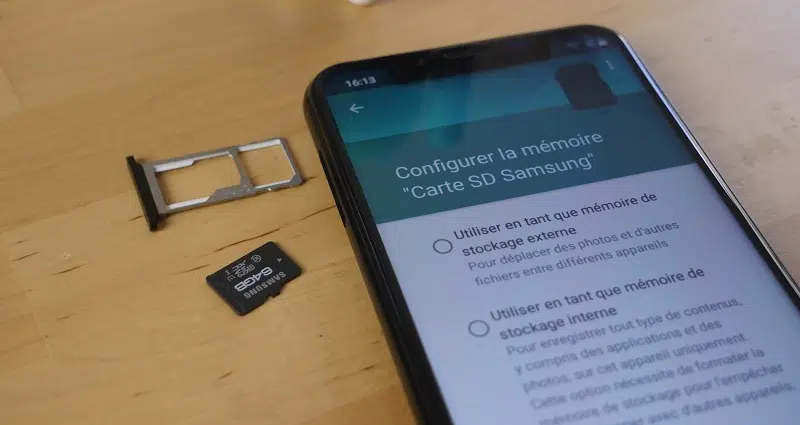Pour immortaliser des moments de leur vie, de nombreuses personnes ont tendance à prendre des photos qu’ils gardent soigneusement. Ceci étant, ils créent un fichier sur leurs appareils. Ce fichier qui doit être transféré plus tard sur une carte mémoire ou autre outil afin de les sauvegarder. Bien évidemment, il existe plusieurs manières de déplacer des photos pour un usage ultérieur. Découvrez donc en lisant cet article comment déplacer les photos.
Plan de l'article
Comment déplacer des photos sur un support drive ou sur un SD card ?
Avec la révolution technologique dont le monde fait preuve, plus besoin d’aller dans un studio photo pour faire des photos. Les smartphones sont équipés des capteurs presque aussi puissants que celui des appareils photo. Si vous vous servez de votre portable pour prendre des photos, pour les déplacer, il faudra suivre les étapes suivantes.
A lire en complément : Comment installer Procreate sur PC ?
- Brancher l’appareil à votre ordinateur et activer le débogage USB.
- Connecter ensuite votre support drive, votre disque dur ou votre SD card à votre ordinateur.
- Accéder au bureau de votre ordinateur, cliquer sur « Ce PC »
- Cliquer sur le nom de votre appareil afin d’y accéder,
- Aller dans le dossier où est stocké par défaut vos photos, » DCIM » est le dossier par défaut pour la plupart des smartphones sous Android.
- Sélectionner les photos puis, après avoir faire un Clic gauche, appuyer sur « Envoyer Vers »
- Sélectionner ensuite votre disque.
A lire aussi : Comment consulter sa messagerie Iprof Grenoble ?
Vous pouvez toutefois décider de garder une copie sur votre ordinateur au cas où vous aurez envie de les récupérer plus tard. Notez également qu’en cas de perte des supports, vous risquez de dire adieu à vos souvenirs. Il est donc important de faire beaucoup attention lors du transfert.
Comment déplacer les photos sur le cloud ?
Le cloud est l’un des moyens les plus sécurisés pour conserver vos données et ceci à vie, sans prendre le risque de les perdre. La plupart des smartphones sous Android disposent du cloud de Google. Ce cloud donne droit à 15gb gratuit d’espace propre à vous. Vous pouvez y stocker tout ce que vous voulez, sans aucune perte de données. Vous pouvez également les revoir où que vous soyez, avec n’importe quel appareil de votre choix. Pour donc déplacer les photos, il faudra suivre les étapes ci-dessous.
- Aller dans l’application Google photo de votre smartphone ou tablette.
- Sélectionner les photos à déplacer, à importer.
- Cliquer sur les trois points verticaux dans l’angle droit en haut.
- Cliquer ensuite sur « sauvegarder ».
Notez que vous devez être connecté à internet via un réseau mobile ou via un réseau wifi.
Vous pouvez toutefois vous servir de l’application Drive Google. C’est également une très bonne initiative, car vous pouvez le faire autant sur un Android que sur un iPhone. Si vous utilisez un Andoid, il faudra suivre les étapes suivantes.
- Ouvrir l’application Google Drive.
- Cliquer sur le bouton « Plus » en bas de l’angle droit.
- Sélectionner les photos en faisant un appui long.
- Appuyer sur « sélectionnerez », les photos vont commencer par s’importer automatiquement.
Si vous utilisez un iPhone, il faudra :
- Brancher votre iPhone à votre ordinateur
- Lancer la galerie de photos
- Appuyer sur « Importer » puis sélectionner toutes les photos de votre choix sur votre ordinateur.
Une fois, chose faite, vous pouvez les envoyer sur tout support de votre choix ou les envoyer sur le cloud.
De nombreux moyens sont disponibles, faites donc votre choix en fonction des ressources de votre appareil et de vos besoins.
Comment déplacer les photos d’un appareil mobile vers un ordinateur ?
De nos jours, la plupart des gens utilisent leur smartphone pour prendre des photos. Mais on peut souvent se retrouver à court d’espace de stockage sur son téléphone mobile ou sa tablette. Pour résoudre ce problème, il est recommandé de transférer régulièrement ses données vers un ordinateur en vue de les sauvegarder et ainsi libérer de l’espace sur votre appareil mobile.
Pour déplacer facilement vos photos depuis votre appareil mobile vers un ordinateur, il existe plusieurs options disponibles.
Le moyen le plus courant et simple est d’utiliser le câble USB fourni avec votre téléphone portable ou votre tablette pour connecter l’appareil à un port USB de votre ordinateur. Une fois que vous avez connecté les deux dispositifs, vous pouvez accéder aux fichiers stockés dans la mémoire interne et la carte SD du smartphone à partir de l’explorateur Windows ou Mac.
• Connectez votre téléphone portable via le câble USB fourni avec celui-ci.
• Ouvrez l’application « Photos » sur Mac ou « Explorateur Windows » sous Microsoft.
• Naviguez jusqu’à l’emplacement des images que vous souhaitez copier.
• Sélectionnez toutes les images souhaitées puis utilisez Ctrl-C (copier) suivi par Ctrl-V (coller) pour copier ces fichiers directement dans une nouvelle fenêtre Explorer/Finder.
Il s’agit d’une option pratique qui ne nécessite pas qu’un câble soit branché entre votre téléphone et votre ordinateur. Vous pouvez utiliser les services de cloud pour synchroniser vos photos vers un emplacement sur le Web, puis accéder à ces fichiers depuis n’importe quel appareil connecté à Internet.
Pour cela, vous devez d’abord disposer d’un compte iCloud si vous êtes utilisateur Apple ou avoir activé la sauvegarde automatique des images dans Google Photos si vous utilisez Android. Une fois que cette fonctionnalité est activée, toutes les photos prises par l’appareil mobile seront automatiquement envoyées au stockage en nuage.
Avec ce système de synchronisation sans fil, il n’y a pas besoin de manipuler des câbles USB ni même d’allumer votre ordinateur pour récupérer vos photos. Il suffit simplement de se rendre sur le site web du service cloud correspondant et de télécharger les images souhaitées sur l’ordinateur.
Cette option est moins courante mais peut être utilisée pour transférer facilement quelques images directement depuis votre smartphone vers un autre dispositif équipé aussi du Bluetooth ou une imprimante compatible Bluetooth.
• Ouvrez les paramètres ‘Bluetooth’ sur votre téléphone portable.
• Activez le mode « découvrable ».
• Allumez le dispositif cible (imprimante/autre périphérique) et assurez-vous qu’il soit découvrable.
• Lancez la recherche des appareils disponibles dans la liste proposée via ‘Appairer’.
• Cliquez sur l’appareil désiré.
• Sélectionnez les photos souhaitées sur votre téléphone et cliquez sur le bouton d’envoi. Les images sélectionnées seront alors automatiquement envoyées au dispositif cible via Bluetooth.
La méthode choisie pour transférer vos photos dépendra des fonctionnalités de votre mobile, du système d’exploitation que vous utilisez et aussi de l’espace dont vous disposez pour stocker vos fichiers photo. Pensez à bien connaître toutes les options disponibles afin de faire un choix éclairé.
Quelle que soit la méthode adoptée pour sauvegarder ou transférer ses images à partir de son appareil mobile, pensez à bien les sauvegarder pour éviter toute perte due, par exemple, à une panne informatique.
Comment organiser efficacement ses photos après les avoir déplacées ?
Une fois que vous avez transféré vos photos vers un emplacement plus fiable et spacieux, pensez à bien les organiser efficacement. Cela vous aidera à retrouver facilement une image lorsque vous en aurez besoin, sans perdre de temps à faire défiler des centaines de fichiers désorganisés.
Pour commencer, créez des dossiers sur votre ordinateur ou dans le service cloud où vous stockez vos images. Vous pouvez nommer ces dossiers selon la date, l’événement ou le lieu où les photos ont été prises.
Par exemple, si vous avez pris des photos lors d’un mariage en juin 2021 au parc du château de Versailles, créez un dossier nommé « Mariage • Juin 2021 • Château de Versailles ». De cette manière, lorsque vous chercherez ces images ultérieurement, elles seront faciles à trouver grâce au nom clair et précis attribué au dossier correspondant.
Il peut être utile d’attribuer des étiquettes ou tags aux différentes photos pour faciliter leur recherche ultérieure. Par exemple, si vous avez plusieurs clichés avec la même personne ou groupe de personnes (amis proches), assignez-leur une étiquette commune telle que ‘Amis’. Vous pouvez aussi ajouter une description détaillée sur chaque photo comme ‘anniversaire’, ‘vacances’, etc., qui sera utilisable pour effectuer plus tard une recherche textuelle.
Pour éviter toute perte de données en cas de panne informatique ou autre incident imprévu, n’oubliez pas d’enregistrer une copie de vos photos sur des supports externes tels que des disques durs externes ou encore mieux, dans un service cloud qui garantit la sécurité et l’intégrité de vos fichiers.
Lorsque vous avez terminé d’organiser efficacement vos photos et qu’elles sont prêtes à être partagées avec votre famille et amis, pensez à les renommer. Effectivement, si vous envoyez plusieurs images intitulées ‘IMG_12’, il sera difficile pour le destinataire de savoir quelles images elles représentent sans les ouvrir individuellement. Il est donc recommandé de donner un nom clair et concis aux fichiers avant leur envoi comme par exemple « Mariage • Juin 2021 • Château Versailles-Photo Groupe.jpg ». Cela permettra au destinataire du fichier d’avoir une idée précise du contenu avant même son téléchargement.
Organiser ses photos efficacement après leur déplacement peut paraître fastidieux mais cela vaut vraiment la peine à long terme. Grâce aux astuces listées ci-dessus, vous pouvez économiser beaucoup de temps lorsqu’il s’agit de retrouver ces moments inoubliables capturés par votre téléphone mobile ou votre tablette.